word中空白文本框怎么删除(word空白文本框怎么删掉)
在使用Microsoft Word进行文档编辑时,许多用户可能会遇到意外插入的空白文本框。这些文本框有时会影响文档的排版和整体美观,因此需要及时删除。本文将详细介绍如何在Word中轻松删除空白文本框。
首先,我们需要确认什么是文本框。文本框是Word中的一种对象,可以用来放置文字、图像、公式等内容。文本框有时会被误插入,或者某些模板中会预设空白文本框供用户使用。如果你打开文档后发现有一些空白文本框,别担心,下面的方法将帮助你快速删除它们。

首先,打开需要编辑的Word文档。在文档中,找到想要删除的空白文本框。关于文本框,您可以通过点击文本框的边框来选择它。如果文本框是透明的,您可能需要将光标移动到它的边缘,直到光标变为四方向箭头,这样你就可以选择到文本框。
选择文本框后,您可以直接按下键盘上的“Delete”键,这样就可以将文本框删除。如果文本框中含有某些对象或文本,有时候仅仅按“Delete”键可能无法删除。您可以尝试右键点击文本框,选择“删除”选项。
另外一种方法是使用“选择对象”工具。点击“开始”选项卡,在“编辑”组中找到“选择”下拉菜单,选择“选择对象”。然后,将鼠标悬停在空白文本框上,点击后就可以选择并删除文本框。
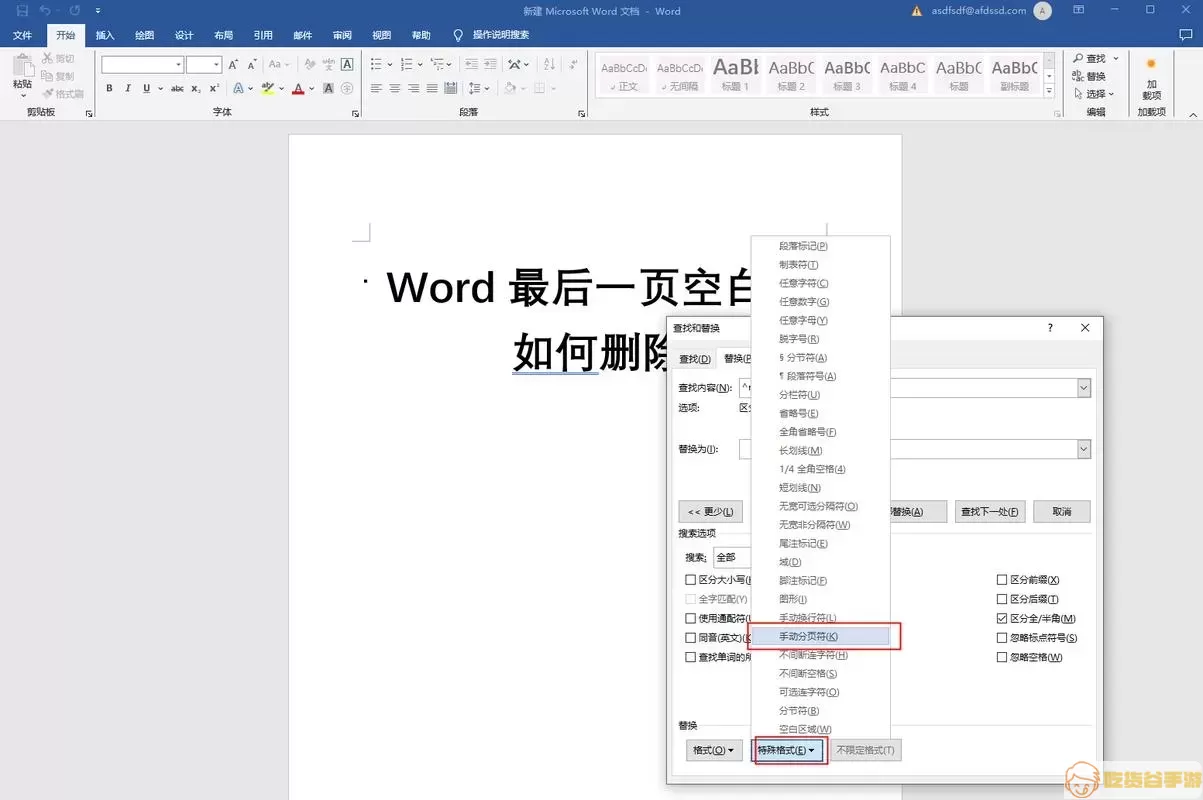
如果文档中有多个空白文本框,手动一个个删除可能会浪费很多时间。此时,你可以使用“导航窗格”功能。在“视图”选项卡中勾选“导航窗格”。在导航窗格中,您可以找到文档里的所有对象,包括文本框。选中空白文本框后,您同样可以直接删除。
最后,如果上述方法都无法删除某些顽固的文本框,你可能需要检查文档的保护设置,看看是否启用了编辑限制。若有,在“文件”->“信息”里选择“保护文档”,然后根据提示禁用保护,以便进行必要的编辑。

总结来说,删除Word中的空白文本框通常是一个简单的过程,只需选择并删除即可。对于多余的文本框,使用“选择对象”工具和“导航窗格”可以大大提高工作效率。希望这些方法能够帮助您顺利清理不必要的文本框,使文档更加简洁美观。

